Як виправити помилку 0x80070002 Windows 10
Різне / / January 24, 2022
Чи стикалися ви з помилками під час завантаження оновлення Windows 10? Це також досить поширена проблема в Windows 7. Сьогодні ми виправимо помилку оновлення 0x80070002 на Windows 10 за допомогою випробуваних методів. Код помилки 0x80070002 Windows 7 і 10 виникає особливо, коли файл оновлення Windows зникає з бази даних або цей файл на пристрої не відповідає інструкціям бази даних. Якщо ви зіткнулися з цією помилкою, на екрані можуть з’явитися такі повідомлення:
- Windows не вдалося шукати нові оновлення.
- Під час перевірки наявності нових оновлень для вашого ПК сталася помилка.
- Знайдено помилку: код 80070002.
- Windows Update виявила невідому помилку. Код помилки 0x80070002

Зміст
- Як виправити помилку 0x80070002 Windows 10
- Спосіб 1. Запустіть засіб усунення несправностей Windows Update
- Спосіб 2: Синхронізуйте налаштування дати та часу
- Спосіб 3. Змініть редактор реєстру
- Спосіб 4. Вимкніть брандмауер Windows Defender (не рекомендується)
- Спосіб 5. Відкат оновлення Windows
- Спосіб 6. Запустіть сканування SFC та DISM
- Спосіб 7. Змініть службу Windows Update
- Спосіб 8. Скидання каталогу Winsock
Як виправити помилку 0x80070002 Windows 10
Ось основні причини помилки 0x80070002:
- Несправні водії
- Відсутня Оновлення Windows файли
- Проблеми з оновленням Windows
- Пошкоджені програми
Існують інші коди помилок, такі як 80244001, 80244022 та ще кілька, які вказують на проблему оновлення Windows. Зазначений код може відрізнятися, але рішення для його вирішення майже ідентичні. Щоб вирішити цю проблему, виконайте будь-який із наведених нижче методів.
Спосіб 1. Запустіть засіб усунення несправностей Windows Update
Windows пропонує вбудований засіб усунення несправностей для усунення незначних проблем. Бажано спочатку запустити засіб усунення несправностей Windows, щоб виправити код помилки оновлення Windows 10 0x80070002 наступним чином:
1. Натисніть Клавіші Windows + I одночасно запустити Налаштування.
2. Натисніть на Оновлення та безпека плитка, як показано.

3. Йти до Усунути неполадки меню на лівій панелі.
4. Виберіть Windows Update засіб усунення несправностей і натисніть на Запустіть засіб усунення несправностей кнопку, виділену нижче.

5. Зачекайте, поки засіб усунення несправностей виявить та усуне проблему. Після завершення процесу, перезапуститиваш ПК.
Читайте також:Як налаштувати будильники в Windows 10
Спосіб 2: Синхронізуйте налаштування дати та часу
Ви можете задатися питанням, чому ми повинні синхронізувати час і дату для цієї проблеми. Але багато користувачів сказали, що це рішення спрацювало, і тому радять зробити те ж саме.
1. Клацніть правою кнопкою миші на час і дата з правого кінця Панель завдань.

2. Виберіть Налаштуйте дату/час варіант зі списку.
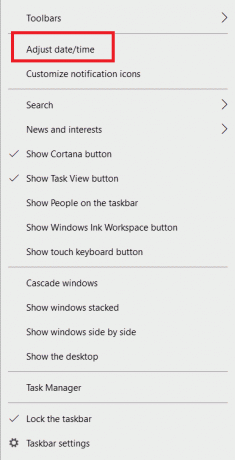
3. Перемикач Увімкнено перемикач для наведених параметрів:
- Встановіть час автоматично
- Автоматично встановити часовий пояс

Тепер спробуйте оновити Windows ще раз.
Читайте також:Виправити помилку Windows Update 0x800704c7
Спосіб 3. Змініть редактор реєстру
Уважно дотримуйтесь наведених інструкцій, оскільки будь-які зміни, внесені шляхом зміни редактора реєстру, залишаться постійними.
Примітка: Перед обробкою методу переконайтеся, що для мови пристрою встановлено значення англійська (США).
1. Натисніть Windows + Rключі одночасно запустити Біжи діалогове вікно.
2. Тип regedit і вдарив Введіть ключ відкривати Редактор реєстру.
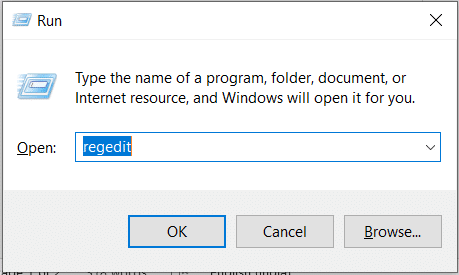
3. Натисніть Так щоб підтвердити Контроль облікових записів користувачів підказка.
4. Перейдіть до наступного шлях.
HKEY_LOCAL_MACHINE\SOFTWARE\Microsoft\Windows\CurrentVersion\WindowsUpdate\OSUpgrade.
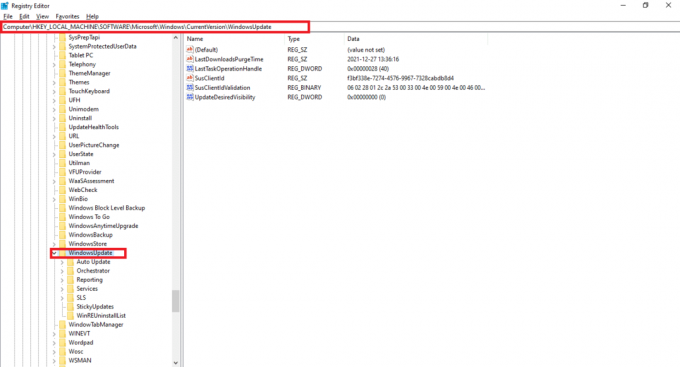
Примітка: Якщо Папка OSUpgrade немає, виконайте вказані кроки. В іншому випадку ви можете перейти до Крок 5 редагувати Оновлення OSU ключ.
4А. Клацніть правою кнопкою миші Windows Update. Виберіть Нове > Значення DWORD (32-розрядне). як зображено нижче.

4B. Введіть значення за допомогою Назва значення: як Дозволити оновлення і встановити Дані про вартість: як 1.

4C. Виберіть Шістнадцятковий під База і натисніть на добре
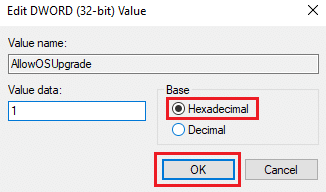
5. Або виберіть Оновлення OSU ключ.
6. Клацніть правою кнопкою миші на пуста площа і натисніть Новий > DWORD (32-розрядне) значення як показано нижче.
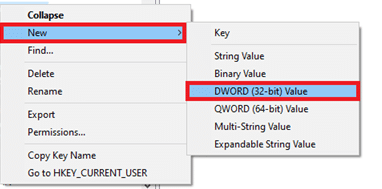
7. Клацніть правою кнопкою миші на щойно створеному значення і вибрати Змінити… варіант, як показано.
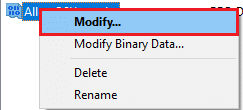
8. Встановіть ім’я значення як Дозволити оновлення і Значення даних як 1.

9. Виберіть Шістнадцятковий в База і натисніть добре.
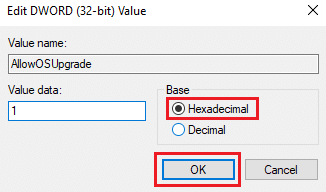
10. нарешті, перезапуститиваш ПК.
Спосіб 4. Вимкніть брандмауер Windows Defender (не рекомендується)
Захисник Windows або стороннє антивірусне програмне забезпечення, що працює у фоновому режимі, також може викликати цю проблему. Виконайте наведені нижче дії, щоб виправити, щоб тимчасово вимкнути Windows Defender, щоб виправити код помилки 0x80070002 у Windows 7 і 10:
1. Перейдіть до Налаштування > Оновлення та безпека як показано в Спосіб 1.

2. Виберіть Безпека Windows з лівої панелі та Захист від вірусів і загроз на правій панелі.

3. В Безпека Windows вікно, натисніть на Керувати налаштуваннями під Налаштування захисту від вірусів і загроз

4. Перемикач Вимкнено перемикач для Захист в реальному часі.
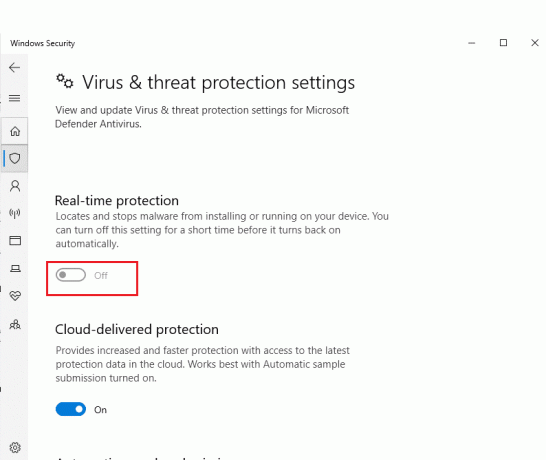
5. Натисніть Так підтвердити.
Читайте також:Як заблокувати або розблокувати програми в брандмауері Windows Defender
Спосіб 5. Відкат оновлення Windows
Іноді Windows може не успішно розпакувати оновлені файли. Щоб виправити помилку оновлення 0x80070002 Windows 10, рекомендується відкотити оновлення Windows наступним чином:
1. Перейдіть до Налаштування > Оновлення та безпека як показано раніше.
2. в Windows Update, натисніть на Переглянути історію оновлень, як показано нижче.

3. Натисніть на Видаліть оновлення варіант, як показано.

4. Виберіть останнє оновлення Microsoft Windows (наприклад, KB5007289) і натисніть на Видалити кнопка показана виділеною.

5. нарешті, перезапуститиваш ПК з Windows.
Спосіб 6. Запустіть сканування SFC та DISM
Пошкоджені системні файли також можуть вплинути на оновлення Windows на вашому комп’ютері/ноутбуці Windows 7 або 10. Виконайте наведені нижче дії, щоб виявити, виправити та відновити системні файли та вирішити помилку оновлення 0x80070002 Windows 10 за допомогою вбудованих інструментів відновлення:
1. Натисніть на Ключ Windows, тип Командний рядок і натисніть на Запустити від імені адміністратора.

2. Натисніть на Так в Контроль облікових записів користувачів підказка.
3. Тип sfc /scannow і натисніть Введіть ключ бігти Перевірка системних файлів сканувати.

Примітка: Буде розпочато сканування системи, і це займе кілька хвилин. Тим часом ви можете продовжувати виконувати інші дії, але не закривайте вікно випадково.
Після завершення сканування буде показано одне з цих повідомлень:
- Захист ресурсів Windows не виявив жодних порушень цілісності.
- Захист ресурсів Windows не зміг виконати запитану операцію.
- Захист ресурсів Windows виявив пошкоджені файли та успішно відновив їх.
- Захист ресурсів Windows виявив пошкоджені файли, але не зміг виправити деякі з них.
4. Після завершення сканування перезапуститиваш ПК.
5. Знову запуск Командний рядок як адміністратор і виконати задані команди одну за одною:
dism.exe /Online /cleanup-image /scanhealthdism.exe /Online /cleanup-image /restorehealthdism.exe /Online /cleanup-image /startcomponentcleanup
Примітка: Щоб правильно виконувати команди DISM, у вас повинно бути працююче підключення до Інтернету.

Читайте також:Як виправити помилку Windows Update 80072ee2
Спосіб 7. Змініть службу Windows Update
Часто оновлення може бути невдалим і пропустити кілька файлів. У таких випадках вам доведеться видалити або перейменувати ці інсталяційні файли, щоб усунути помилку оновлення Windows 10 0x80070002.
Примітка: Щоб змінити ці файли, службу оновлення потрібно вимкнути у фоновому режимі.
Крок I: Вимкніть службу Windows Update
1. Запуск Біжи діалогове вікно, натиснувши Клавіші Windows + R.
2. Тип services.msc і вдарив Введіть Для запуску послуги вікно.

3. Прокрутіть униз, щоб знайти WindowsОновлення обслуговування. Клацніть на ньому правою кнопкою миші та виберіть Властивості з контекстного меню, як показано нижче.
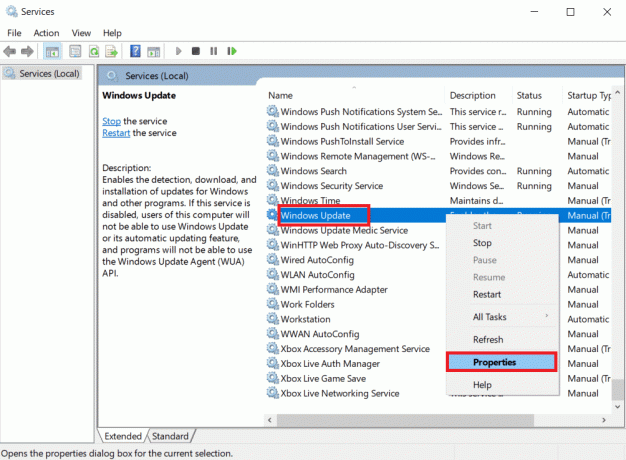
4. В вкладка "Загальні", виберіть Тип запуску: до Автоматичний.
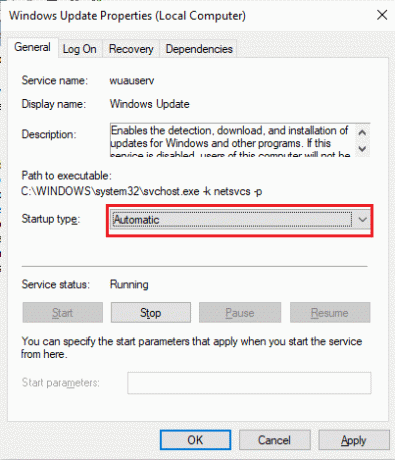
5. Натисніть на Стій якщо Статус сервісу є Біг.
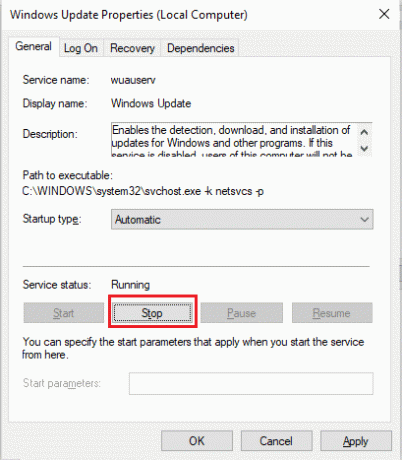
6. Натисніть Застосувати щоб зберегти зміни, а потім добре щоб вийти.
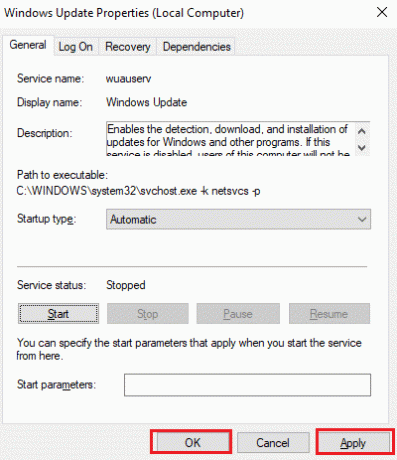
Крок ІІ: Видаліть папку розповсюдження програмного забезпечення
1. Натисніть Windows + Eключі одночасно відкрити Провідник файлів.
2. Йти до C:\Windows а саме каталог, де встановлено ОС Windows.
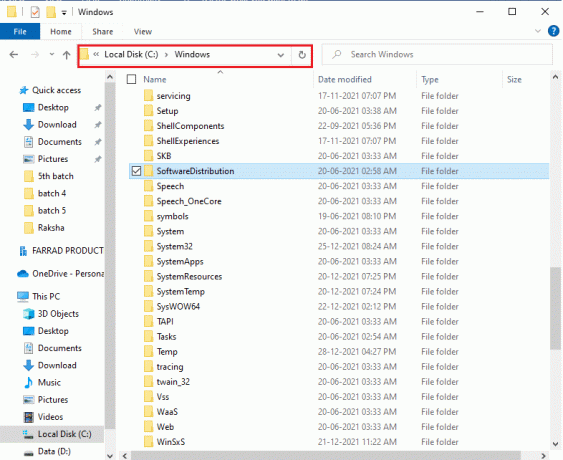
3А. Виберіть SoftwareDistribution папку і натисніть кнопку Delключ щоб видалити папку.
Примітка: Якщо буде запропоновано редагувати як адміністратор, потім введіть пароль і вдарив Введіть.
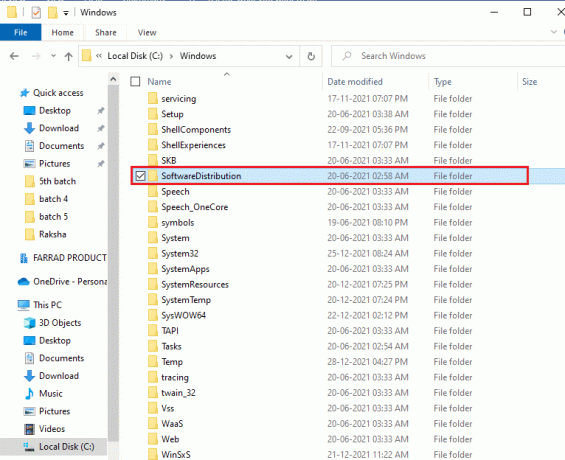
3B Крім того, Перейменувати його натисканням Клавіша F2 і продовжуйте далі.
Крок III. Повторно ввімкніть службу Windows Update
1. відчинено послуги вікно, як вказано в Крок І.
2. Клацніть правою кнопкою миші Windows Update обслуговування і вибирайте Почніть як показано нижче.
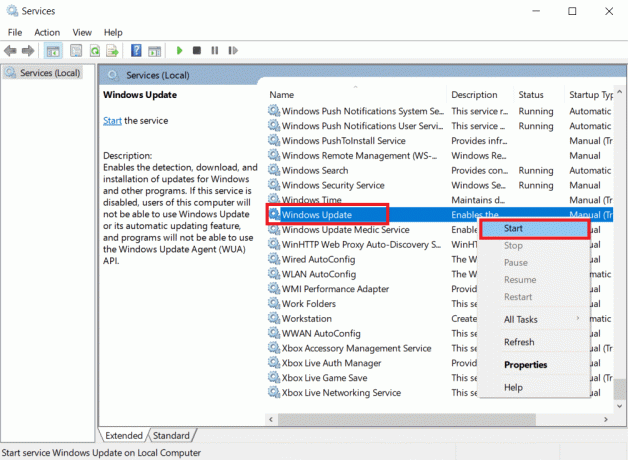
3. Перезапустіть ваш пристрій і спробуйте оновити Windows знову.
Читайте також:Як виправити заборону доступу в Windows 10
Спосіб 8. Скидання каталогу Winsock
Winsock Catalog — це інтерфейс для зв'язку між мережевим програмним забезпеченням Windows і мережевими службами. Скидання цього інтерфейсу допоможе виправити код помилки оновлення 0x80070002 у Windows 7 і 10.
1. Запуск Командний рядокяк адміністратор як раніше.

2. Тип netsh winsock скидання і натисніть на Введіть ключ виконати, щоб скинути каталог сокетів Windows.

3. Перезапустітьваш ПК після завершення процесу.
Часті запитання (FAQ)
Q1. Чи допоможе оновлення драйвера пристрою у вирішенні проблеми оновлення?
Відповідь Так, оновлення драйверів пристрою може допомогти у вирішенні проблеми з помилкою оновлення 0x80070002 у Windows 10. Прочитайте наш посібник далі Як оновити драйвери пристрою на Windows 10 робити так.
Q2. Чи вирішить проблему оновлення включення мого ПК?
Відповідьтак, включення живлення може усунути код помилки оновлення 0x80070002 у Windows 7 і 10. Ви можете включити живлення комп’ютера, виконавши ці прості дії:
- Вимкнути ПК і маршрутизатор.
- Від’єднати джерела живлення, від’єднавши його.
- Кілька хвилин натисніть – утримуйте Потужність кнопку.
- Повторне підключення джерело живлення.
- Ввімкнути комп’ютера через 5-6 хв.
Рекомендовано:
- Виправте, що комп’ютер не синхронізувався повторно через відсутність даних про час
- Як видалити зовнішній жорсткий диск у Windows 10
- Чи є Divergent на Netflix?
- Як виправити, що сенсорний екран Windows 10 не працює
Сподіваємося, цей посібник допоміг вам виправити оновлення Windows 10код помилки 0x80070002 ефективно. Не соромтеся звертатися до нас із своїми запитами та пропозиціями через розділ коментарів нижче.

Ілон — технічний письменник у TechCult. Він пише інструкції вже близько 6 років і охопив багато тем. Він любить висвітлювати теми, пов’язані з Windows, Android, а також останні хитрощі та поради.
Про Techcult
Techcult – це місце наступного покоління для посібників і підказок для Windows, Mac, Linux, Android та iOS. Наша мета — пояснити все, що стосується технологій, простими, доступними словами.



